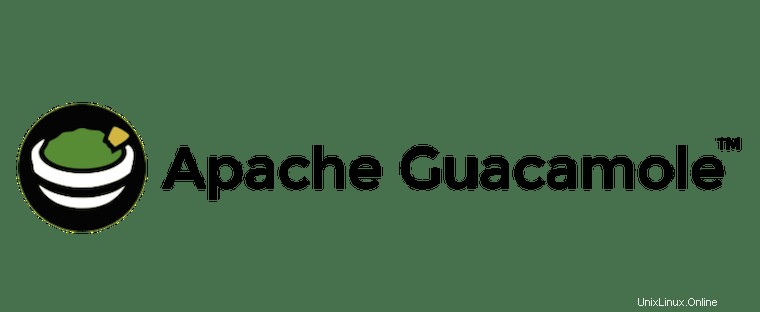
Dans ce didacticiel, nous allons vous montrer comment installer Apache Guacamole sur Debian 11. Pour ceux d'entre vous qui ne le savaient pas, Apache Guacamole est une passerelle de bureau à distance HTML5 sans client. qui fournit un accès à distance aux serveurs et aux bureaux via un navigateur Web. Il prend en charge les protocoles standard tels que VNC, RDP et SSH. Apache Guacamole est géré par Apache Software Foundation et sous licence Apache License 2.0.
Cet article suppose que vous avez au moins des connaissances de base sur Linux, que vous savez utiliser le shell et, plus important encore, que vous hébergez votre site sur votre propre VPS. L'installation est assez simple et suppose que vous s'exécutent dans le compte root, sinon vous devrez peut-être ajouter 'sudo ‘ aux commandes pour obtenir les privilèges root. Je vais vous montrer étape par étape l'installation de la passerelle de bureau à distance Apache Guacamole sur une Debian 11 (Bullseye).
Prérequis
- Un serveur exécutant l'un des systèmes d'exploitation suivants :Debian 10 ou Debian 11.
- Il est recommandé d'utiliser une nouvelle installation du système d'exploitation pour éviter tout problème potentiel
- Un
non-root sudo userou l'accès à l'root user. Nous vous recommandons d'agir en tant qu'non-root sudo user, cependant, car vous pouvez endommager votre système si vous ne faites pas attention lorsque vous agissez en tant que root.
Installer Apache Guacamole sur Debian 11 Bullseye
Étape 1. Avant d'installer un logiciel, il est important de s'assurer que votre système est à jour en exécutant le suivant apt commandes dans le terminal :
sudo apt update sudo apt upgrade
Étape 2. Installation des dépendances pour Apache Guacamole.
Nous devons installer les outils de construction requis avant que vous puissiez commencer à construire le composant guacamole-server :
sudo apt install -y freerdp2-dev libavcodec-dev libavformat-dev libavutil-dev libswscale-dev libcairo2-dev libjpeg62-turbo-dev libjpeg-dev libpng-dev libtool-bin libpango1.0-dev libpango1.0-0 libssh2-1 libwebsockets16 libwebsocketpp-dev libossp-uuid-dev libssl-dev libwebp-dev libvorbis-dev libpulse-dev libwebsockets-dev libvncserver-dev libssh2-1-dev openssl
Étape 3. Installation d'Apache Tomcat.
Exécutez la commande suivante pour installer Apache Tomcat 9 sur votre système Debian :
sudo apt install -y tomcat9 tomcat9-admin tomcat9-common tomcat9-user
Une fois l'installation terminée, activez maintenant Apache Tomcat (pour qu'il démarre automatiquement au démarrage du système) et vérifiez l'état à l'aide des commandes ci-dessous :
sudo systemctl start tomcat9 sudo systemctl enable tomcat9 sudo systemctl status tomcat9
Étape 4. Installer Apache Guacamole sur Debian 11.
Par défaut, Apache Guacamole n'est pas disponible sur le référentiel de base Debian 11. Nous téléchargeons donc maintenant la dernière version stable d'Apache Guacamole depuis la page officielle :
cd /usr/src wget https://downloads.apache.org/guacamole/1.4.0/source/guacamole-server-1.4.0.tar.gz
Ensuite, extrayez le code source :
tar -xzvf guacamole-server-1.4.0.tar.gz cd guacamole-server-*/
Il est maintenant temps de configurer le package en entrant un répertoire init :
./configure --with-systemd-dir=/etc/systemd/system/
Après cela, nous compilons et installons le serveur Guacamole en exécutant la commande ci-dessous :
make make install sudo ldconfig
Rechargez ensuite les démons pour trouver le service guacd ajouté :
sudo systemctl daemon-reload sudo systemctl start guacd sudo systemctl enable guacd
Étape 5. Configurez Guacamole-Server.
Tout d'abord, exécutez la commande suivante ci-dessous pour créer un nouveau répertoire '/etc/guacamole/ ‘ dans des répertoires supplémentaires ‘extensions ‘ et ‘lib ' à l'intérieur. Ajoutez ensuite la variable d'environnement 'GUACAMOLE_HOME=/etc/guacamole ‘ dans le fichier ‘/etc/default/tomcat9 ‘. Cela indiquera au conteneur de servlet Tomcat 9 de rechercher le 'GUACAMOLE_HOME ‘ dans le répertoire ‘/etc/guacamole/ ' :
mkdir -p /etc/guacamole/{extensions,lib}
echo 'GUACAMOLE_HOME=/etc/guacamole' >> /etc/default/tomcat9 Ensuite, créez la configuration principale 'guacamole.properties ' :
sudo nano /etc/guacamole/guacamole.properties
Ajoutez la configuration suivante :
# Hostname and port of guacamole proxy guacd-hostname: localhost guacd-port: 4822 # user mapping and user connections user-mapping: /etc/guacamole/user-mapping.xml
Enregistrer et fermer le fichier, puis créer une nouvelle configuration ‘loogback.xml ‘ pour la journalisation et le débogage :
sudo nano /etc/guacamole/logback.xml
Ajoutez le fichier de configuration suivant :
<configuration>
<!-- Appender for debugging -->
<appender name="GUAC-DEBUG" class="ch.qos.logback.core.ConsoleAppender">
<encoder>
<pattern>%d{HH:mm:ss.SSS} [%thread] %-5level %logger{36} - %msg%n</pattern>
</encoder>
</appender>
<!-- Log at DEBUG level -->
<root level="debug">
<appender-ref ref="GUAC-DEBUG"/>
</root>
</configuration> Étape 6. Configurez la méthode d'authentification Guacamole.
Nous générons maintenant un nouveau hachage de mot de passe md5 et créons un nouveau fichier pour l'authentification et les connexions des utilisateurs de Guacamole :
echo -n StrongPasswordUserMeilana | openssl md5
Sortie :
(stdin)= aca100120ffcfb8aa8ad7627195ad4fcp
Ensuite, créez un nouveau fichier 'user-mapping.xml ‘ en utilisant votre éditeur de texte préféré :
sudo nano /etc/guacamole/user-mapping.xml
Ensuite, copiez et collez le contenu ci-dessous dans le fichier et enregistrez :
<user-mapping> <!-- Another user, but using md5 to hash the password (example below uses the md5 hash of "PASSWORD") --> <authorize username="johndoe" password="aca22211ffcfb8aa8ad7627195ad4fce" encoding="md5"> <!-- First authorized connection --> <connection name="SSH localhost"> <protocol>ssh</protocol> <param name="hostname">localhost</param> <param name="port">22</param> <param name="username">johndoe</param> <param name="password">SSHPASSWORD</param> </connection> <!-- Second authorized connection --> <connection name="localhost"> <protocol>vnc</protocol> <param name="hostname">localhost</param> <param name="port">5901</param> <param name="password">VNCPASS</param> </connection> <!-- Third authorized connection --> <connection name="otherhost"> <protocol>vnc</protocol> <param name="hostname">otherhost</param> <param name="port">5900</param> <param name="password">VNCPASS</param> </connection> </authorize> </user-mapping>
Étape 7. Installation de l'application Web client Guacamole.
Maintenant, nous téléchargeons le binaire du client Guacamole en utilisant la commande suivante ci-dessous :
cd /usr/src https://downloads.apache.org/guacamole/1.4.0/binary/guacamole-1.4.0.war sudo cp guacamole-1.4.0.war /var/lib/tomcat9/webapps/guacamole.war
Ensuite, redémarrez le service Tomcat 9 pour appliquer une nouvelle application Web :
sudo systemctl restart tomcat9
Étape 8. Accéder à l'interface Web Apache Guacamole.
Une fois installé avec succès, ouvrez votre navigateur Web et accédez au Matomo en utilisant l'URL http://your-IP-address:8080 . Vous allez être redirigé vers la page de l'interface Apache Guacamole :
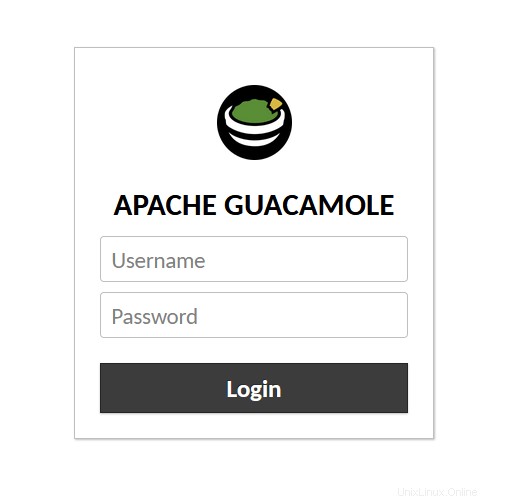
Félicitations ! Vous avez installé Apache Guacamole avec succès. Merci d'avoir utilisé ce didacticiel pour installer la dernière version de la passerelle de bureau à distance Apache Guacamole sur Debian 11 Bullseye. Pour obtenir de l'aide supplémentaire ou des informations utiles, nous vous recommandons vous consultez le site Web officiel d'Apache.